Windows 10系统“微软账号登陆发生了错误”的解决方法!
时间:2017-04-06 来源:互联网 浏览量:
有用户反应在Win10系统中登录微软账户的时候遇到了“微软账号登陆发生了错误”的提示,无法正常登录,该怎么办呢?遇到“微软账号登陆发生了错误”的问题可通过下面方法进行修复。
“微软账号登陆发生了错误”的解决方法一:
1、按下【Win键+x键】组合键打开超级菜单,点击【网络连接】;
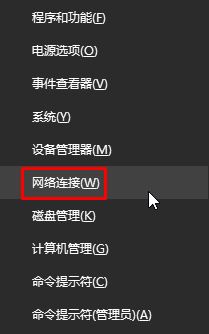
2、在以太网上单击右键选择【属性】;
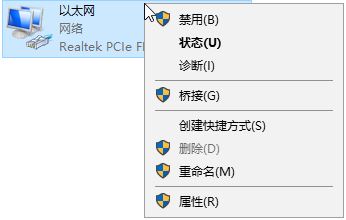
3、双击打开【internet 协议版本 4(TCP/IPv4)】;
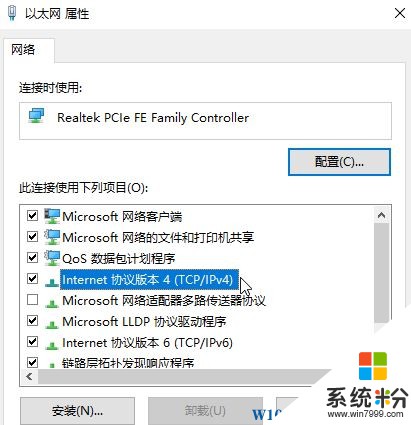
3、选择“使用下面的DNS服务器地址”,把DNS服务器的首选和备用分别设置为223.5.5.5 和 223.6.6.6 点击【确定】-【确定】。
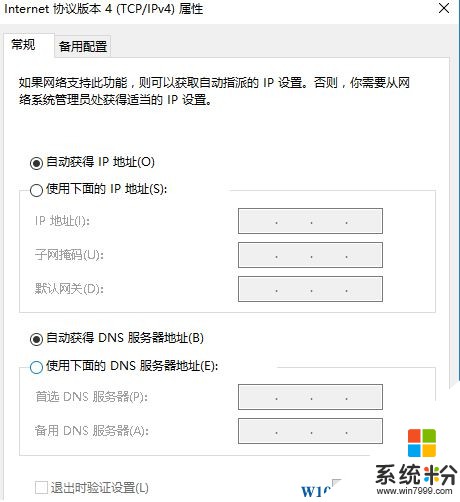
“微软账号登陆发生了错误”的解决方法二:
1、在开始菜单上单击鼠标右键,点击【控制面板】;
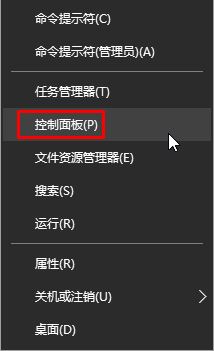
2、将查看方式修改为【类别】,在下面点击【internet 选项】;
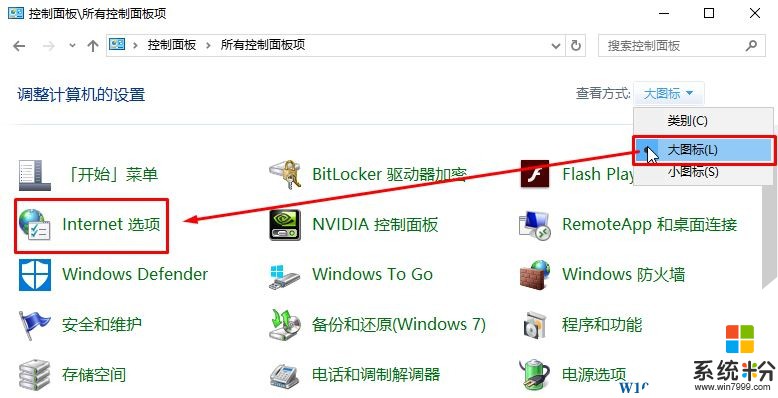
3、切换到平【高级】选卡,点击【重置】,重置完成后重启电脑即可正常登录微软账户。
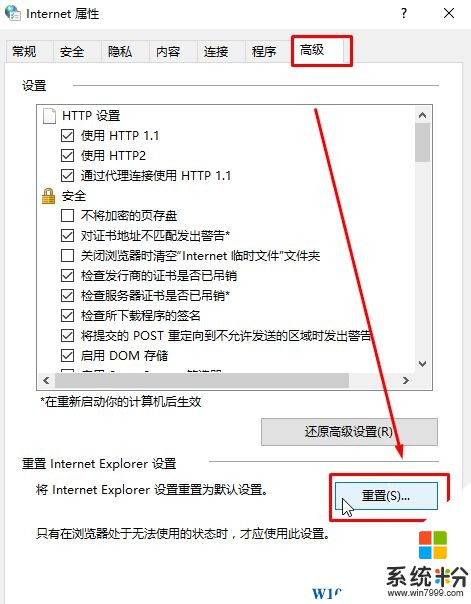
以上就是Windows 10系统“微软账号登陆发生了错误”的解决方法!
我要分享:
相关教程
- ·Win10微软帐户无法登录,发生了错误,请重试解决方案
- ·win10 登录微软账户 如何在Win10系统上登陆Microsoft账户
- ·怎么登陆windows10账户 Win10系统如何登陆Microsoft账户
- ·Win10 iTunes 发生未知错误-50的解决方法
- ·Win10怎样退出微软账号?Win10解绑微软帐户的方法
- ·用微软账户登录win10 WIN10登录微软账户步骤
- ·桌面文件放在d盘 Win10系统电脑怎么将所有桌面文件都保存到D盘
- ·管理员账户怎么登陆 Win10系统如何登录管理员账户
- ·电脑盖上后黑屏不能唤醒怎么办 win10黑屏睡眠后无法唤醒怎么办
- ·电脑上如何查看显卡配置 win10怎么查看电脑显卡配置
win10系统教程推荐
- 1 电脑快捷搜索键是哪个 win10搜索功能的快捷键是什么
- 2 win10系统老是卡死 win10电脑突然卡死怎么办
- 3 w10怎么进入bios界面快捷键 开机按什么键可以进入win10的bios
- 4电脑桌面图标变大怎么恢复正常 WIN10桌面图标突然变大了怎么办
- 5电脑简繁体转换快捷键 Win10自带输入法简繁体切换快捷键修改方法
- 6电脑怎么修复dns Win10 DNS设置异常怎么修复
- 7windows10激活wifi Win10如何连接wifi上网
- 8windows10儿童模式 Win10电脑的儿童模式设置步骤
- 9电脑定时开关机在哪里取消 win10怎么取消定时关机
- 10可以放在电脑桌面的备忘录 win10如何在桌面上放置备忘录
win10系统热门教程
- 1 w10电脑取得系统最高管理员权限的方法
- 2 win10开机关键错误怎么回事,win10开机关键错误的解决方法
- 3 win10计算机管理没有用户和组 win10计算机管理中没有本地用户和组解决方法
- 4Win10彻底卸载自带应用PowerShell命令图文教程
- 5win10 rs2预览版14936有哪些更新
- 6W10之家:升级Win10系统后Wifi无线网络经常掉线的处理方案
- 7win10 esd怎么转换iso win10 esd转换iso的方法
- 8win10调节鼠标灵敏度怎么设置.win10调节鼠标灵敏度的方法
- 9安装win10系统时解决500兆系统保留分区的方法 如何解决安装win10系统时有500兆的系统保留分区
- 10Win10一周年正式版KB3213986累积更新离线下载(14393.693)
最新win10教程
- 1 桌面文件放在d盘 Win10系统电脑怎么将所有桌面文件都保存到D盘
- 2 管理员账户怎么登陆 Win10系统如何登录管理员账户
- 3 电脑盖上后黑屏不能唤醒怎么办 win10黑屏睡眠后无法唤醒怎么办
- 4电脑上如何查看显卡配置 win10怎么查看电脑显卡配置
- 5电脑的网络在哪里打开 Win10网络发现设置在哪里
- 6怎么卸载电脑上的五笔输入法 Win10怎么关闭五笔输入法
- 7苹果笔记本做了win10系统,怎样恢复原系统 苹果电脑装了windows系统怎么办
- 8电脑快捷搜索键是哪个 win10搜索功能的快捷键是什么
- 9win10 锁屏 壁纸 win10锁屏壁纸设置技巧
- 10win10系统老是卡死 win10电脑突然卡死怎么办
